Avertissement. LG E400
Vous trouverez ci-dessous de brèves informations sur LG E400. Ce téléphone portable vous permet de rester connecté, de prendre des photos, d'écouter de la musique, et de profiter d'un écran tactile intuitif. Découvrez ses fonctionnalités adaptées à votre quotidien.
Avertissement
En cas de problème avec votre téléphone, consultez cette section avant d'amener votre téléphone pour le faire réparer ou d'appeler l'assistance clientèle.
1. Mémoire téléphone
Lorsqu'il reste moins de 10 % d'espace disponible dans la mémoire du téléphone, ce dernier ne peut plus recevoir de nouveaux messages. Vous devez alors vérifier l'état de la mémoire de votre téléphone et supprimer certaines données (des applications ou des messages, par exemple) pour libérer de l'espace.
Gérer les applications
1
Sur l'écran d'accueil, appuyez sur l'onglet
Applications Java et sélectionnez ensuite Paramètres > Applications >
Gérer les applications.
2
3
Lorsque toutes les applications sont affichées, accédez à l'application que vous souhaitez désinstaller et sélectionnez-la.
Appuyez sur Désinstaller et sur OK pour désinstaller l'application sélectionnée.
25
26
Avertissement
2. Optimisation de l'autonomie de la batterie
Prolongez l'autonomie de la batterie entre les charges en désactivant les fonctions dont l'exécution en tâche de fond n'est pas nécessaire. Vous pouvez contrôler le niveau de la batterie utilisé par les ressources système et les applications.
Prolongation de l'autonomie de la batterie
• Désactivez les radiocommunications que vous n'utilisez pas. Si vous n'utilisez pas les fonctions Wi-Fi, Bluetooth ou GPS, désactivez-les.
• Réduisez la luminosité de l'écran et définissez un délai de mise en veille plus court.
• Désactivez la synchronisation automatique de diverses applications, notamment
Gmail, Google Agenda et Contacts.
• Certaines applications que vous avez téléchargées peuvent diminuer l'autonomie de la batterie.
Vérification du niveau de charge de la batterie
1
2
Sur l'écran d'accueil, appuyez sur l'onglet
Applications Java et sélectionnez ensuite Paramètres > À propos du
téléphone > État.
L'état de la batterie (en charge ou non) et le niveau (de charge totale exprimé en pourcentage) sont affichés en haut de l'écran.
Vérification et contrôle des ressources utilisées par la batterie
1
2
Sur l'écran d'accueil, appuyez sur l'onglet
Applications Java et sélectionnez ensuite Paramètres > À propos du
téléphone > Utilisation de la batterie.
La durée d'utilisation de la batterie est indiquée en haut de l'écran. Grâce à cette indication, vous pouvez vérifier si vous
êtes branché à une source d'alimentation, connaître le temps d'utilisation depuis le dernier branchement à une source d'alimentation et la durée d'autonomie de
27
28
Avertissement la batterie lors de la dernière utilisation.
Les applications et services nécessitant un fonctionnement avec batterie sont répertoriés à l'écran et classés dans l'ordre décroissant en fonction des ressources utilisées.
3. Installation d'un système d'exploitation Open Source
Si vous installez et utilisez un système d'exploitation Open Source sur votre téléphone et que vous n'utilisez pas le système fourni par le fabricant, cela risque de provoquer des dysfonctionnements.
AVERTISSEMENT
Si vous installez et utilisez un système d'exploitation autre que celui fourni par le fabricant, votre téléphone ne sera plus couvert par la garantie.
AVERTISSEMENT
Pour protéger votre téléphone et les données personnelles qu'il contient, téléchargez des applications uniquement depuis des sources sécurisées, telles qu'Android Market.
Si certaines applications ne sont pas installées correctement sur votre téléphone, il se peut que ce dernier ne fonctionne pas normalement ou qu'une erreur grave se produise. Vous devez désinstaller ces applications et supprimer l'ensemble des données et paramètres de l'appareil.
4. Utilisation du schéma de déverrouillage
Définissez le schéma de déverrouillage pour sécuriser le téléphone. Grâce à cette option, vous pouvez afficher une série d'écrans qui vous aidera à dessiner un schéma de déverrouillage de l'écran.
Attention : Pour dessiner un schéma de déverrouillage, vous devez d'abord créer un compte Gmail.
29
30
Avertissement
AVERTISSEMENT
Consignes relatives au verrouillage par schéma.
Veillez à ne pas oublier le schéma de déverrouillage que vous avez défi ni.
Si vous utilisez un schéma incorrect
5 fois consécutives, vous ne pourrez pas accéder à votre téléphone. Vous disposez de 5 chances pour saisir le bon Schéma de déverrouillage, Code
PIN ou Mot de passe. Si vous avez
épuisé vos cinq tentatives, vous pouvez réessayer au bout de 30 secondes.
Si vous avez oublié votre schéma de déverrouillage, votre code PIN ou votre mot de passe :
Si vous avez oublié votre schéma : si vous vous êtes connecté à votre compte
Google depuis votre téléphone mais qu'après cinq tentatives vous n'avez toujours pas pu fournir le schéma correct, appuyez sur le bouton Schéma oublié ?. Pour déverrouiller le téléphone, vous devez ensuite vous connecter à l'aide de votre compte Google.
Si vous n'avez pas créé de compte Google sur le téléphone ou si vous l'avez oublié,
il vous faut effectuer une réinitialisation matérielle.
Si vous avez oublié votre code PIN ou votre mot de passe : effectuez une réinitialisation matérielle.
Attention : Si vous effectuez une réinitialisation matérielle, toutes les applications et données utilisateur sont supprimées.
5. Réinitialisation matérielle
Si la procédure précédente ne permet pas de restaurer les paramètres d'origine de votre téléphone, utilisez la fonction de réinitialisation matérielle.
Éteignez votre téléphone et maintenez les touches Accueil, Diminuer le volume et
Marche-Arrêt enfoncées pendant au moins dix secondes. Lorsque le logo LG s'affiche à l'écran, relâchez la touche Marche-Arrêt.
Une fois l'écran de réinitialisation matérielle affiché, relâchez l'autre touche.
31
32
Avertissement
Patientez au moins une minute pendant que votre téléphone termine la réinitialisation matérielle puis se rallume.
Attention : Si vous effectuez une réinitialisation matérielle, toutes les applications et données utilisateur sont supprimées. Cette action ne peut pas
être annulée. Veillez à sauvegarder vos données importantes avant d'effectuer une réinitialisation matérielle.
6. Connexion aux réseaux Wi-Fi
Pour utiliser la fonction Wi-Fi sur votre téléphone, vous devez accéder à une borne
Wi-Fi, également nommée « point d'accès sans fil ». Certaines bornes sont libres d'accès et permettent de se connecter très facilement. D'autres bornes Wi-Fi sont masquées ou font appel à d'autres fonctions de sécurité. Pour s'y connecter, le téléphone doit être configuré.
Désactivez la fonction Wi-Fi lorsque vous ne l'utilisez pas afin de prolonger l'autonomie de la batterie.
Activation de la fonction Wi-Fi et connexion à un réseau Wi-Fi
1
2
Sur l'écran d'accueil, appuyez sur l'onglet
Applications Java et sélectionnez
Paramètres > Sans fil et réseaux >
Paramètres Wi-Fi.
Appuyez sur Wi-Fi pour activer cette fonction et lancer la recherche des réseaux Wi-Fi disponibles.
• Une liste des réseaux Wi-Fi disponibles apparaît. Une icône de verrouillage permet d'identifier les réseaux sécurisés.
3
Appuyez sur un réseau pour établir la connexion.
• Si le réseau est ouvert, un message vous invite à confirmer votre choix en appuyant sur Se connecter.
• Si le réseau est sécurisé, vous êtes invité
à saisir un mot de passe ou d'autres identifiants de connexion. (Contactez votre administrateur réseau pour plus de
4
détails.)
Dans la barre d'état, différentes icônes indiquent l'état du réseau Wi-Fi.
33
34
Avertissement
7. Lancement et changement d'applications
Exécuter plusieurs tâches à la fois est un véritable jeu d'enfant avec Android : vous pouvez exécuter plusieurs applications simultanément. Plus besoin de quitter une application avant d'en ouvrir une autre. Vous pouvez utiliser plusieurs applications en cours d'exécution et passer d'un programme
à un autre. Android gère chaque application en les interrompant et en les lançant en fonction des besoins de l'utilisateur pour
éviter que les applications en veille sollicitent des ressources inutilement.
Arrêt d'une application
1
2
Sur l'écran d'accueil, appuyez sur l'onglet
Applications Java et sélectionnez ensuite Paramètres > Applications >
Gérer les applications > En cours
d'exécution.
Accédez à l'application de votre choix, puis appuyez sur Arrêter pour interrompre ce programme.
ASTUCE !
Pour revenir à une application récemment utilisée, appuyez de façon prolongée sur la touche Accueil. L'écran affi che alors une liste répertoriant les applications utilisées récemment.
8. Installation du logiciel LG PC
Suite
L'application PC « LG PC Suite » est un programme qui vous aide à connecter votre appareil à un PC via un câble USB ou par
Wi-Fi. Lorsque votre appareil est connecté à votre PC, toutes ses fonctions peuvent être utilisées via le PC.
Grâce à l'application PC « LG PC Suite », vous pouvez :
• Gérer et lire vos contenus multimédia
(musique, films, images) sur votre PC.
• Transférer des contenus multimédia sur votre appareil.
• Synchroniser des données (agendas, contacts, signets) entre votre appareil et votre PC.
35
36
Avertissement
• Sauvegarder les applications sur votre appareil.
•
•
Mettre à jour les logiciels de votre appareil.
Sauvegarder et restaurer l'appareil.
• Lire les contenus multimédia de votre PC à partir d'un autre périphérique.
REMARQUE : Pour savoir comment utiliser l'application PC « LG PC Suite »
, reportez-vous au menu Aide de l'application.
Installation de l'application PC « LG PC
Suite »
L'application PC « LG PC Suite » est téléchargeable depuis le site Internet LG.
1
Connectez-vous sur www.lg.com et sélectionnez un pays.
2
Cliquez sur Service clients >
Assistance téléphone portable > sélectionnez le modèle (LG-E400).
3
Sous Télécharger, cliquez sur PC Sync, puis sur Télécharger PC Sync pour
WINDOWS afin de télécharger le logiciel PC « LG PC Suite ».
Configuration requise pour le logiciel PC
« LG PC Suite »
• Système d'exploitation :
Windows XP 32 bits (Service Pack 2),
Windows Vista 32 bits/64 bits,
•
Windows 7 32 bits/64 bits
Processeur : 1 GHz ou plus
•
•
Mémoire : 512 Mo ou plus
Carte graphique : résolution de
•
1 024 x 768, couleurs 32 bits ou plus
Espace disque : 100 Mo ou plus (selon la quantité de données stockées)
• Logiciel requis : pilotes intégrés LG.
REMARQUE
Pilote USB LG intégré
Le pilote USB intégré LG est requis afi n de connecter tout appareil LG à un PC.
Il est automatiquement installé avec le logiciel PC « LG PC Suite ».
37
Avertissement
9. Synchronisation de votre téléphone et d'un ordinateur
L'application PC « LG PC Suite » vous permet, à votre gré, de synchroniser votre appareil et un PC. Les éléments suivants peuvent être synchronisés : contacts, agendas et signets.
La procédure est la suivante :
1
Connectez votre appareil à votre PC.
(Utilisez un câble USB ou une connexion
Wi-Fi.)
38
2
Une fois la connexion établie, exécutez le programme et sélectionnez la section
3
4
relative à votre appareil, à partir de la catégorie sur la gauche de l'écran.
Cliquez sur [Informations personnelles].
Cochez les contenus à synchroniser, puis cliquez sur le bouton Sync.
10. Transfert de musique, de photos et de vidéos à l'aide de périphériques de stockage USB
1
Sur l'écran d'accueil, appuyez sur l'onglet
Applications Java, puis sélectionnez
Paramètres > Stockage pour vérifier
2
l'état du support de stockage. (Si vous souhaitez transférer des fichiers à partir de ou vers une carte mémoire, insérez celle-ci dans le téléphone.)
Connectez le téléphone à votre PC à l'aide du câble USB.
3
La liste des Mode de connexion USB s'affiche. Sélectionnez l'option Stockage
USB.
4
Ouvrez le dossier de mémoire amovible sur votre PC. Vous pouvez afficher le contenu du stockage de masse sur votre
PC et transférer des fichiers.
5
Transférez les fichiers de votre PC vers le dossier du périphérique.
6
Lorsque vous avez terminé, appuyez sur « Charger seulement » pour déconnecter le téléphone.
39
40
Avertissement
11. Maintien du téléphone à la verticale
Tenez le téléphone à la verticale, comme tout autre téléphone ordinaire. Le LG-
E400 est équipé d'une antenne interne.
Veillez à ne pas érafler ni endommager la partie arrière du téléphone, sous peine de détériorer les performances.
Lorsque vous passez ou recevez un appel, ou lorsque vous envoyez ou recevez des données, évitez de tenir le téléphone par le bas, à l'endroit où l'antenne se trouve.
Cela pourrait affecter la qualité de la communication.
12. Redémarrage en cas de blocage de l'écran
Si l'écran se bloque ou si le téléphone cesse de répondre à vos pressions sur l'écran :
Retirez la batterie, remettez-la en place et allumez le téléphone. Si le problème persiste, contactez le centre de services.
13. Ne connectez pas votre téléphone à l'ordinateur lors de sa mise sous tension/hors tension.
Veillez à débrancher le câble de données entre le téléphone et l'ordinateur, faute de quoi vous risqueriez de provoquer des erreurs sur votre ordinateur.
41
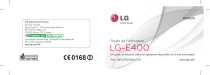
Lien public mis à jour
Le lien public vers votre chat a été mis à jour.
Caractéristiques clés
- Écran tactile pour une navigation facile
- Connectivité Wi-Fi
- Appareil photo intégré
- Lecteur de musique
- Navigation sur le web
- Messagerie (SMS/MMS)
- Connectivité Bluetooth


